工具栏
工具栏位于Zivid Studio GUI顶部。它由数个下拉菜单组成,用于处理文件、控制GUI以及获取有关 Zivid 软件的信息。
保存和打开
Zivid Studio提供了各种保存选项,用户可以将点云、彩色图像和设置保存到磁盘。
保存/导出点云
将点云保存为ZDF格式的文件:
备注
.zdf是原生Zivid文件格式,包含了点云、彩色图像和深度图像数据。
点击 File → Save
导航到想要保存点云的位置
写入文件名
点击保存
备注
ZDF是Zivid进行技术支持时要求的首选文件格式
导出为一种我们 支持的点云格式,包括有序或无序Polygon (PLY)、ASCII (XYZ) 或PointCloud Data(PCD) [1] 文件格式:
点击 File → Export
导航到想要保存点云的位置
写入文件名
点击保存
打开点云
Zivid Studio仅支持打开ZDF格式的文件:
点击 File → Open
导航到ZDF文件的位置
点击Open
小技巧
可将ZDF文件直接拖拽到Zivid studio窗口进行文件加载 - 自Zivid SDK 2.5添加了该功能。
保存彩色图像
您还可以将2D彩色图像保存为PNG、BMP和JPG文件格式:
点击 File → Save Color Image
导航到要保存彩色图像的位置
写入文件名
点击保存
Export Settings
可以将所有设置保存到磁盘。
点击 File → Export Capture Settings
导航到要保存设置的位置
写入文件名
点击保存

Import Settings
在Zivid Studio中导入设置:
点击 File → Import Capture Settings
导航到设置文件的位置
点击Open
小技巧
可将YML文件直接拖拽到Zivid studio窗口加载配置文件 - 自Zivid SDK 2.5添加了该功能。
也可以使用Zivid SDK加载设置。
std::cout << "Loading settings from file" << std::endl;
const auto settingsFile =
std::string(ZIVID_SAMPLE_DATA_DIR) + "/Settings/" + settingsFolder(camera) + "/Settings01.yml";
const auto settings = Zivid::Settings(settingsFile);
Tools
Infield Correction
可按下述方法打开现场标定工具:
点击 Tools → Infield Correction
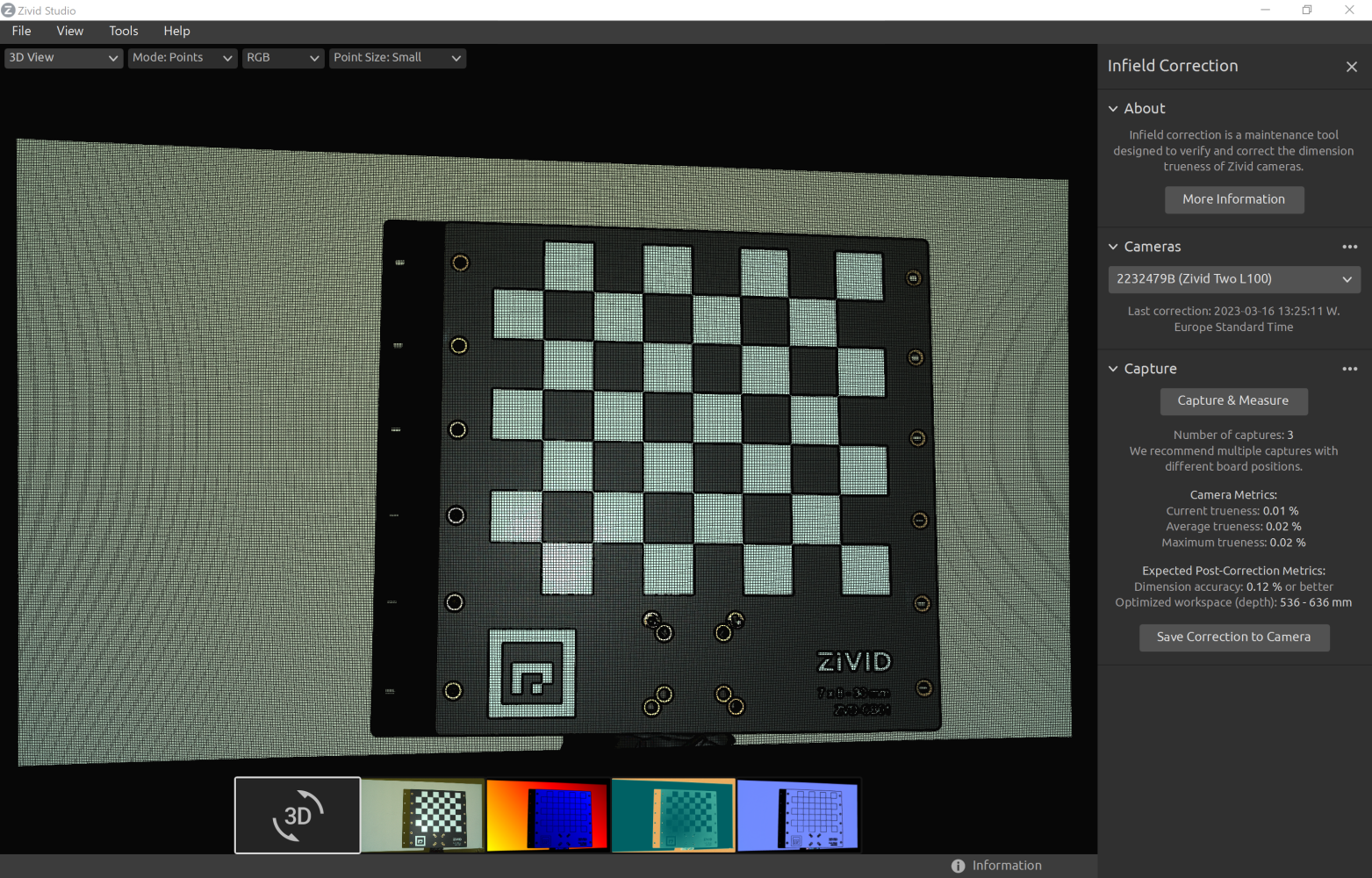
现场标定功能概述
Last correction 显示最近一次现场标定写入相机的日期和时间。
Capture & Measure 捕获图像以确定放置了Zivid标定板的区域的点云局部尺寸准确度。
Current Camera Metrics 显示最近一次使用 Capture & Measure 捕获的点云的局部尺寸准确度,以及所有捕获的平均值和最大值。
Current trueness 显示最近一次使用 Capture & Measure 捕获的点云的局部尺寸准确度。
Average trueness 显示到目前为止使用 Capture & Measure 进行的所有捕获的局部尺寸准确度误差的平均值。
Maximum trueness 显示到目前为止使用 Capture & Measure 进行的所有捕获的局部尺寸准确度误差的最大值。
Expected Post-Correction Metrics 显示在拍摄图像的工作距离上的1σ(标准差)统计学不确定性内的估计的校正后的误差。
Save Correction to Camera 将参数写入相机,以提高点云的精度,这些点云是通过 Capture & Measure 拍摄的Zivid标定板确定的。
Reset Camera Correction 删除在之前的正确实例中应用的任何现场标定结果。在进行新的现场标定之前不需要进行重置。
了解更多关于 现场标定 的信息。